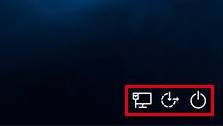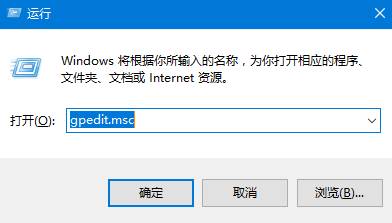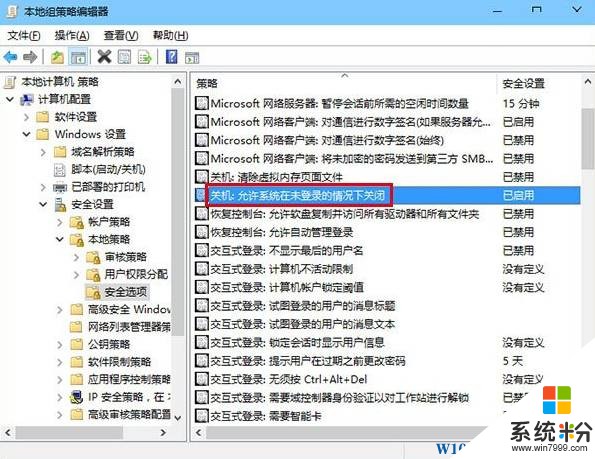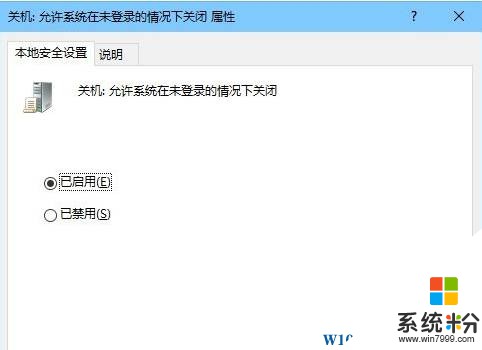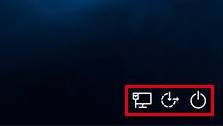Win10鎖屏界麵沒有關機按鈕該怎麼辦?win10鎖屏界麵添加關機按鈕的方法!
時間:2017-04-06 來源:互聯網 瀏覽量:
在win10係統中,微軟將原來的注銷界麵更改成現在的鎖屏界麵,我們可以通過點擊登錄頭像登錄操作係統。但是有時候我們想直接關機,但是在鎖屏界麵卻沒有關機電源按鈕,隻能登錄係統後才可以關機。今天【係統粉】小編給大家分享下鎖屏界麵下添加關機按鈕的方法。
步驟:
1、按下【Win+R】快捷鍵打開運行,輸入:gpedit.msc 點擊確定打開組策略;
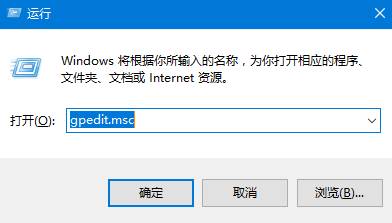
2、在左側依次展開:【計算機配置】-【Windows設置】-【安全設置】-【本地策略】-【安全選項】;
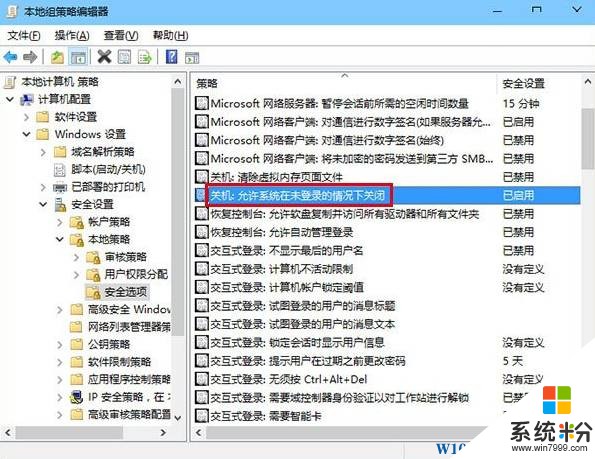
3、在右側雙擊【關機:允許係統在未登錄的情況下關閉】項,在打開的窗口中嗲你家【已啟用】-【確定】即可。
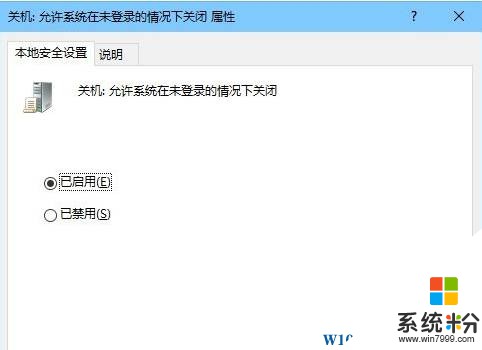
設置完成後重新進入鎖屏界麵就可以在右下角看到電源按鈕了!